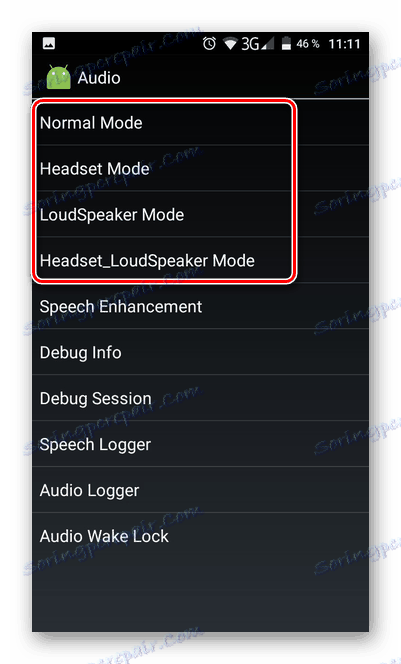Ako zvýšiť úroveň zvuku v systéme Android
Mnohí používatelia smartfónov musia zvýšiť úroveň zvuku v zariadení. Môže to byť spôsobené nízkym maximálnym objemom telefónu a akýmkoľvek porušením. V tomto článku sa pozrieme na základné spôsoby, ako môžete urobiť všetky druhy manipulácie so zvukom vášho gadgetu.
obsah
Zvyšujte zvuk v systéme Android
Existujú tri hlavné metódy na manipuláciu s úrovňou zvuku smartphonu, je tu ešte jedna, ale nie je použiteľná pre všetky zariadenia. V každom prípade si každý nájde vhodnú voľbu pre seba.
Metóda 1: Štandardné zvýšenie zvuku
Táto metóda je známa všetkým používateľom telefónu. Spočíva v používaní hardvérových tlačidiel na zvýšenie a zníženie hlasitosti. Spravidla sú umiestnené na bočnom paneli mobilného zariadenia.

Po kliknutí na jedno z týchto tlačidiel sa v hornej časti obrazovky telefónu zobrazí charakteristická ponuka na zmenu úrovne zvuku.
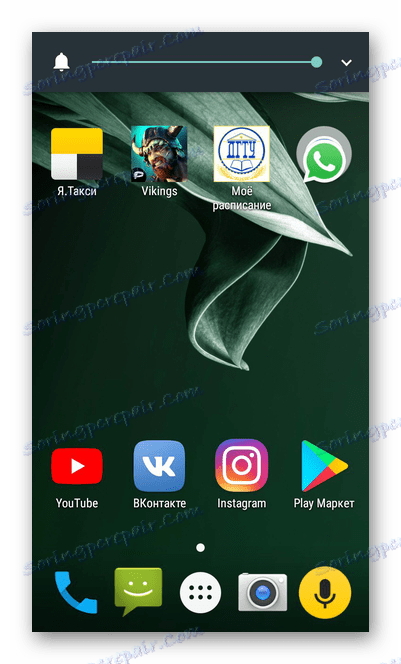
Ako viete, zvuk inteligentných telefónov je rozdelený do niekoľkých kategórií: hovory, multimédiá a budík. Stlačením tlačidiel hardvéru zmeníte typ aktuálne používaného zvuku. Inými slovami, ak sa prehrá video, multimediálny zvuk sa zmení.
Je tiež možné upraviť všetky typy zvuku. Ak chcete zvýšiť hlasitosť, kliknite na špeciálnu šípku - výsledkom je úplný zoznam zvukov.
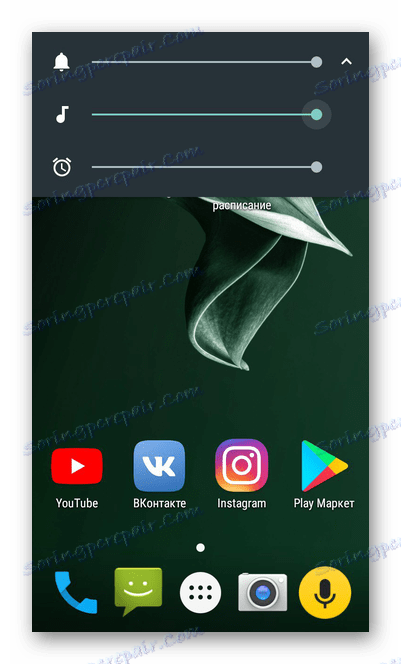
Ak chcete zmeniť hladiny zvuku, presuňte bežce na obrazovke pomocou bežných stlačení.
Metóda 2: Nastavenia
Ak dôjde k porušeniu hardvérových tlačidiel na úpravu hlasitosti, môžete vykonať rovnaké kroky ako vyššie uvedené nastavenia. Postupujte podľa algoritmu:
- Prejdite do ponuky "Zvuk" z nastavení vášho smartfónu.
- Otvorí sa sekcia hlasitosti. Tu môžete vykonať všetky potrebné manipulácie. Niektorí výrobcovia v tejto sekcii zaviedli ďalšie režimy, ktoré vám umožnia zlepšiť kvalitu a hlasitosť zvuku.
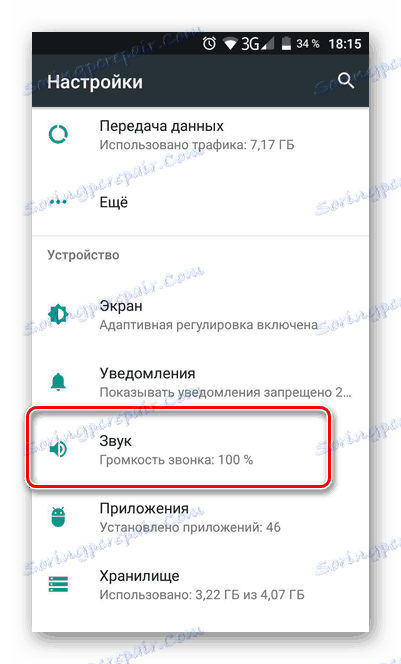

Metóda 3: Špeciálne aplikácie
Existujú prípady, kedy nie je možné použiť prvé metódy alebo sa nezmestí. Toto sa týka situácií, v ktorých maximálna úroveň zvuku, ktorá sa dá dosiahnuť týmto spôsobom, nie je pre používateľa vhodná. Potom softvér tretích strán prichádza na záchranu, v pomerne širokom rozmedzí, ktorý je prezentovaný vo voľných priestoroch Market Play ,
V niektorých výrobcoch môžu byť takéto programy zabudované do štandardného vybavenia zariadenia. Preto nie je vždy nutné ich stiahnuť. Priamo v tomto článku sa budeme zaoberať napríklad zvýšením hladiny zvuku pomocou bezplatnej aplikácie Volume Booster GOODEV.
Stiahnite si Volume Booster GOODEV
- Stiahnite a spustite aplikáciu. Pred spustením pozorne prečítajte a súhlaste s opatrnosťou.
- Otvorí sa malé menu s jedným posuvným spúšťačom. Vďaka nej môžete zväčšiť hlasitosť zariadenia o 60 percent nad normu. Buďte však opatrní, pretože je možné poškodiť reproduktor zariadenia.
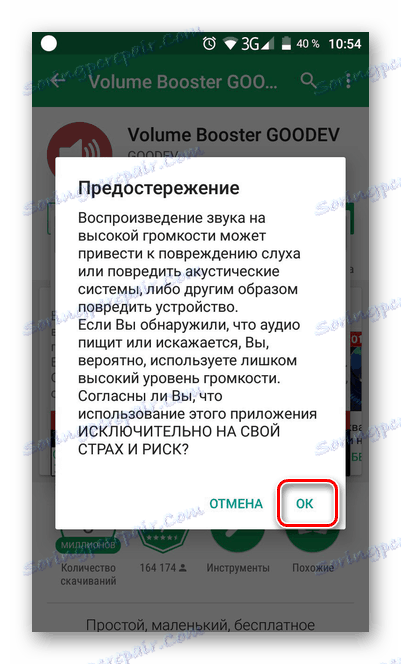
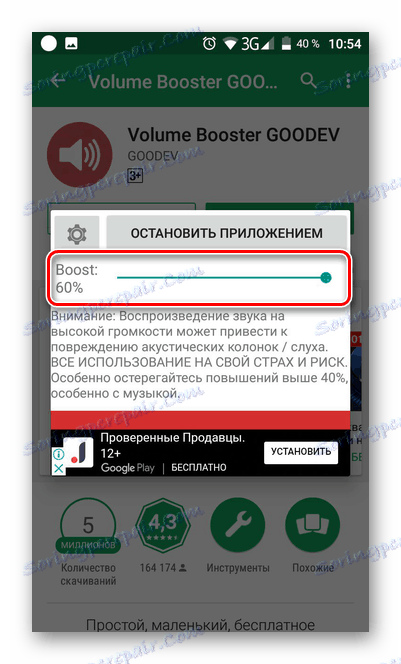
Metóda 3: Inžinierske menu
Nie veľa ľudí vie, že takmer v ľubovoľnom telefóne existuje tajné menu, ktoré umožňuje vykonať nejaké manipulácie na mobilnom zariadení vrátane nastavenia zvuku. Nazýva sa to inžinierstvo a bol vytvorený pre vývojárov s cieľom konečného nastavenia zariadenia.
- Najprv sa musíte dostať do tohto menu. Otvorte telefónne číslo a zadajte príslušný kód. Pre zariadenia rôznych výrobcov je táto kombinácia odlišná.
- Po výbere správneho kódu sa otvorí inžinierske menu. S pomocou svaypov prejdite na časť "Testovanie hardvéru" a klepnite na položku "Audio" .
- V tejto sekcii je niekoľko zvukových režimov a každý je konfigurovateľný:
![Oddiel Zvuk v inžinierskom menu Android]()
- Normálny režim - normálny režim zvuku bez použitia slúchadiel alebo iného;
- Režim slúchadiel - režim prevádzky s pripojenými slúchadlami;
- Režim hlasného rozhovoru - hlasitý odposluch;
- Režim Headset_LoudSpeaker - hlasná komunikácia so slúchadlami;
- Speech Enhancement - režim rozhovoru s partnerom.
- Prejdite na nastavenie požadovaného režimu. V bodoch označených na snímke obrazovky môžete zvýšiť aktuálnu úroveň hlasitosti a maximálne prípustné hlasitosti.
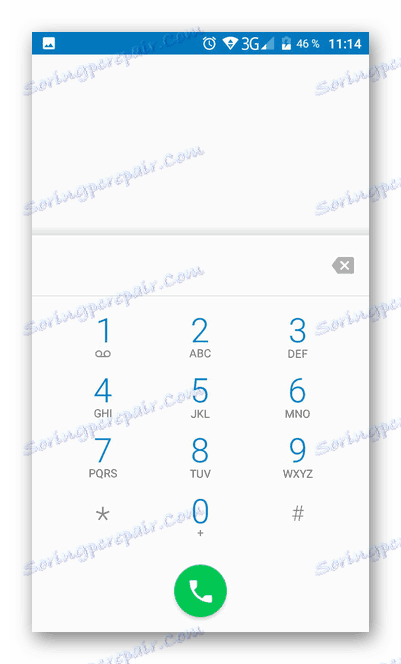
| výrobca | kódy |
|---|---|
| Samsung | * * * * * * * |
| * # * # 8255 # * # * | |
| * * * * # 4636 # * # * | |
| Lenovo | #### 1111 # |
| #### 537999 # | |
| asus | * # 15963 # * |
| 3646633 # * # * | |
| Sony | 3646633 # * # * |
| 3649547 # * # * | |
| * 7378423 | |
| HTC | * # * # 8255 # * # * |
| * 3424 # * # * | |
| * * * * # 4636 # * # * | |
| Philips, ZTE, Motorola | * 13411 # * # * |
| * 3338613 # * # * | |
| * * * * # 4636 # * # * | |
| acer | * 2237332846633 * |
| LG | 3845 # 855 # |
| Huawei | * # * # 14789632 # * # * |
| * 2846579 # * # * | |
| Alcatel, Fly, Texet | 3646633 # * # * |
| Čínski výrobcovia (Xiaomi, Meizu atď.) | * 54298 # * # * |
| 3646633 # * # * |
Buďte opatrní pri práci v technickom menu! Nesprávna konfigurácia môže vážne ovplyvniť výkon vášho zariadenia. Preto sa pokúste maximálne dodržať algoritmus uvedený nižšie.
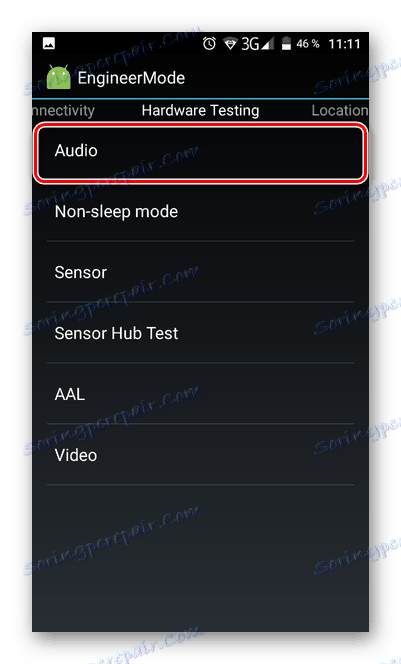

Metóda 4: Nainštalujte opravu
Pre mnohých chytrých telefónov nadšenci vyvinuli špeciálne záplaty, ktorých inštalácia vám umožňuje zlepšiť kvalitu reprodukovaného zvuku a jednoducho zvýšiť hlasitosť prehrávania. Takéto záplaty však nie sú také ľahké nájsť a nainštalovať, takže skúsení užívatelia by sa mali lepšie nerobiť vôbec.
- V prvom rade by ste mali získať koreňové práva.
- Potom musíte nainštalovať vlastné obnovenie. Najlepšie je použiť aplikáciu TeamWin Recovery (TWRP) , Na oficiálnych stránkach vývojára vyberte model telefónu a stiahnite si správnu verziu. Pre niektoré smartphony je verzia v službe Play Market správna.
- Teraz musíte nájsť samotnú opravu. Opäť budete musieť odkázať na tematické fóra, na ktorých sú sústredené mnohé riešenia pre mnoho telefónov. Nájdite ten, ktorý vám vyhovuje (za predpokladu, že existuje), a potom ho uložte na pamäťovú kartu.
- Vytvorte záložnú kópiu telefónu v prípade nepredvídaných problémov.
- Teraz pomocou aplikácie TWRP začnite inštalovať náplasť. Ak to chcete urobiť, kliknite na "Inštalovať" .
- Vyberte predtým stiahnutú opravu a spustite inštaláciu.
- Po inštalácii by sa mala objaviť príslušná aplikácia, ktorá vám umožní vykonať potrebné nastavenia na zmenu a zlepšenie zvuku.
Čítajte viac: Získanie koreňových práv v systéme Android
Môžete tiež použiť CWM Recovery ,
Podrobné pokyny na inštaláciu alternatívnej obnovy by ste mali vyhľadávať na internete sami. Pre tieto účely je najlepšie odkázať na tematické fóra, ktoré nájdu oddiely venované konkrétnym zariadeniam.
Buďte opatrní! Všetok tento druh manipulácie robíte výhradne na vlastné riziko! Vždy existuje možnosť, že počas inštalácie sa niečo pokazí a prevádzka zariadenia môže byť vážne narušená.
Čítajte viac: Ako zálohovať zariadenia Android pred iOS
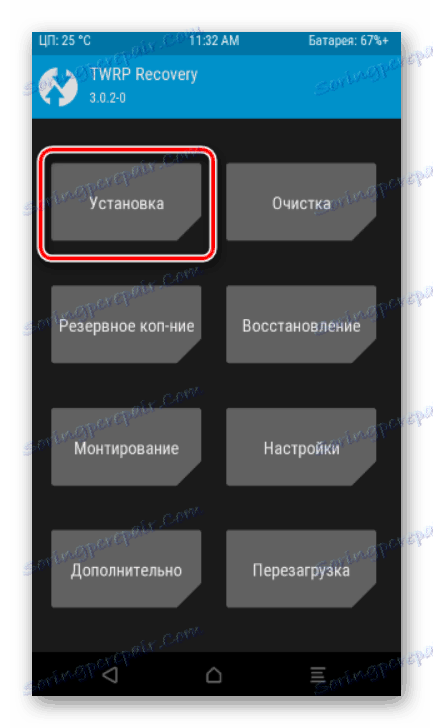
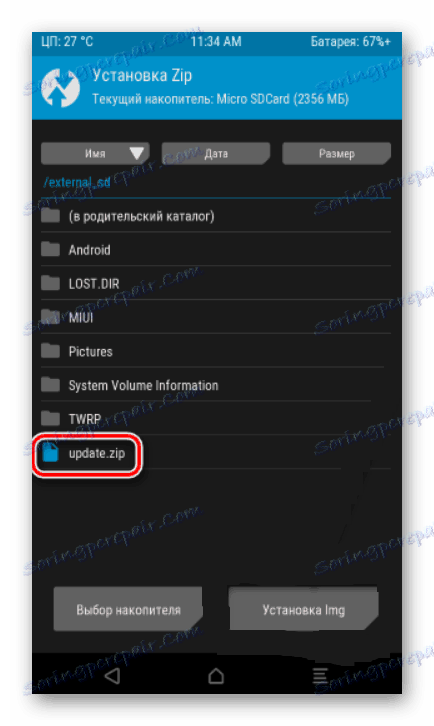
Prečítajte si tiež: Ako preniesť zariadenie Android do režimu obnovy
záver
Ako vidíte, okrem štandardného spôsobu zvýšenia hlasitosti pomocou hardvérových tlačidiel smartfónu existujú aj iné metódy, ktoré umožňujú jednoducho znížiť a zväčšiť zvuk v rámci štandardných limitov a vykonávať ďalšie manipulácie popísané v článku.